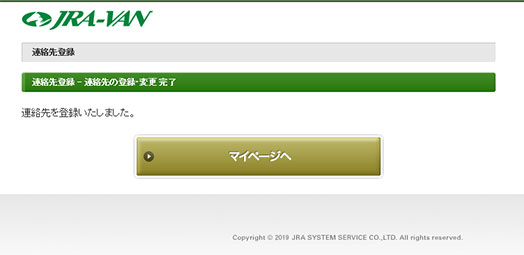このページでは、お客様のご連絡先情報(お名前や連絡先)の登録・変更手続きについてご案内いたします。
JRA-VAN IDに、連絡先情報(お名前・住所・電話番号)が未登録の場合・・・
| ご解約のお手続きが困難になってしまう |
| 機種変更の際に契約の引継ぎがうまくできず、二重にサービスをご契約してしまう |
| 弊社からの重要なお知らせやキャンペーン当選の際に賞品等をお届けできない |
ステップ1 アプリを起動し左上の「メニュー」アイコンをタップします。
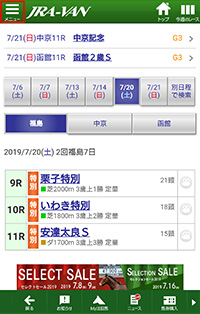
ステップ2 メニュー画面の「お手続き」をタップします。
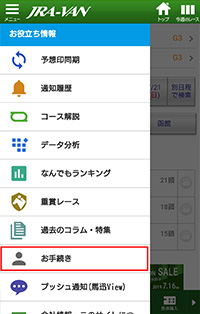
ステップ3 お手続き画面の「お客様情報の確認・変更」をタップします。
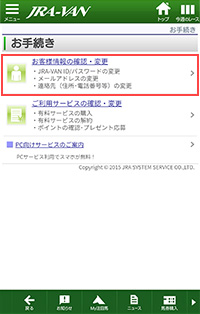
ステップ4 登録情報の確認・変更画面「連絡先情報」の「登録」ボタンをタップします。
※お客様情報(住所/電話番号)に変更が生じた場合も、こちらから最新情報をご登録ください。
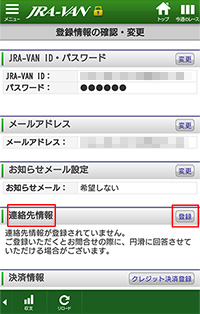
ステップ5 利用規約・個人情報取り扱いを確認し「同意して次へ」ボタンをタップします。
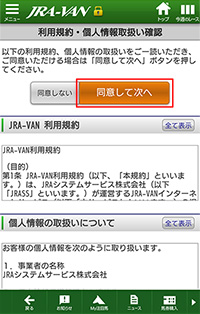
ステップ6 連絡先情報を入力し、「確認する」ボタンをタップします。
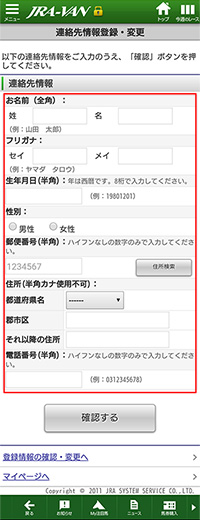
ステップ7 連絡先情報を確認のうえ、「登録する」ボタンをタップします。
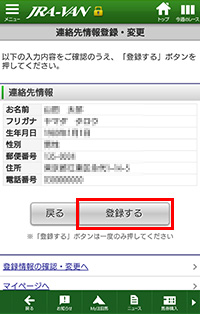
ステップ8 連絡先登録が完了しました。
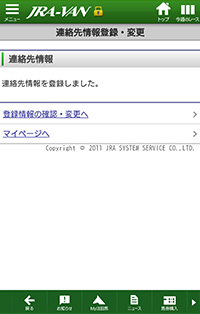
ステップ1 ホームページ右上の「ログイン[登録内容変更]」をクリックします。
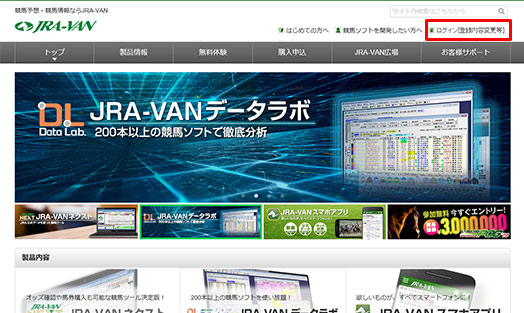
こちらからもログインが可能です。
ステップ2 JRA-VAN ID(メールアドレス)とパスワードを入力しログインボタンをクリックします。
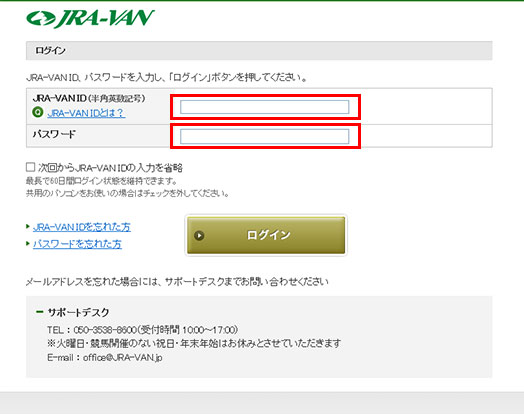
ステップ3 「ご登録情報の確認・変更」をクリックします。
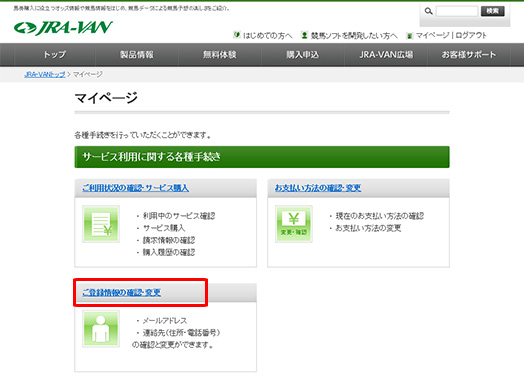
ステップ4 パスワードを入力して、「次へ進む」ボタンをクリックします。
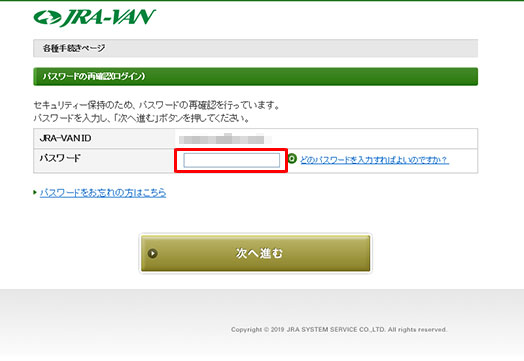
ステップ5 連絡先情報の「登録する」ボタンをクリックします。
※お客様情報(住所/電話番号)に変更が生じた場合も、こちらから最新情報をご登録ください。
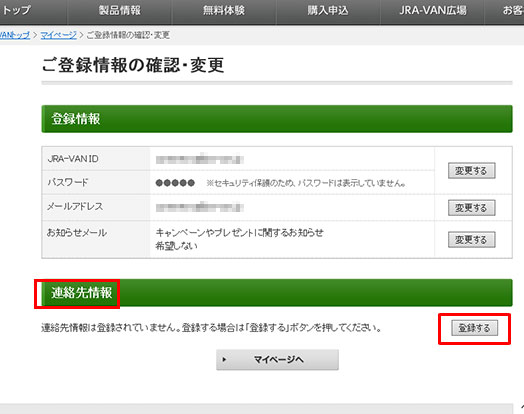
ステップ6 連絡先情報を入力し、「入力内容を確認」ボタンをクリックします。
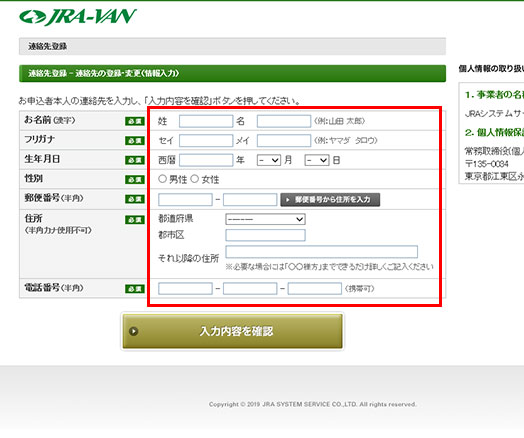
ステップ7 入力事項をご確認後、「上記内容で登録する」ボタンをクリックします。
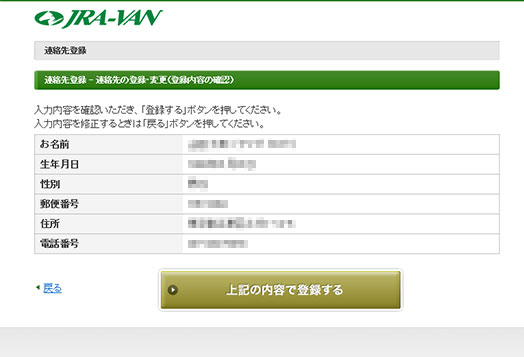
ステップ8 連絡先登録が完了しました。